
Типовой вопрос от пользователя
Здравствуйте.
У меня на внешнем диске пропали сотни фотографий и видео (случайно при сбросе планшета он был подключен к нему и отформатирован. ). С помощью одной утилиты удалось восстановить с него около половины файлов, но большинство из них не открываются.
Что можно сделать, подскажите?!
Да, такая проблема часто возникает после процедуры восстановления файлов. Отмечу, что шансов восстановить фото и видео значительно больше, чем, например, программы и приложения. Однако, «совсем» ставить крест на файлах не стоит, и кое-что восстановить все-таки можно.
Почему файлы не открываются, и что можно сделать
Основы
После восстановления некоторые видео и фотографии могут не открываться из-за «одной» особенности (о ней пару слов ниже, т.к. она важна для дальнейшего восстановления. ).
Файлы Не Открываются после переустановки Windows! 100% Решение
Тут дело в том, что файлы, которые вы записываете на диск, располагаются на нем не одним большим куском, а дробятся на мелкие «кусочки» (кластеры, сектора и пр.) . Так вот, когда информация на диске удаляется (форматируется, перезаписывается и т.д.) — часть этих «кусочков» может быть безвозвратно утеряна (пропасть совсем)!
Всё равно, что если вы просверлите отверстие в грампластинке: частично композиция будут играть, но вот когда головка дойдет до отверстия — звук исчезнет, а потом снова появится.

Типовая структура диска
Так вот, что делают программы для восстановления: они находят все «кусочки» одного файла (не обращая внимания на то, что «говорит» им Windows) , соединяют их вместе, а вместо удаленной части (если она есть) вставляют «нули» (т.е. пустоту).
Разумеется, дальнейшая работа с файлом зависит от его типа:
- если это была программа : то вместо «нулей» — нужного кода не появится, и ПК просто не знает, что должен выполнить, дойдя до этого участка с нулями. Из-за этого, такой файл, как правило полностью не рабочий и с ним ничего не поделаешь (что делать с ним: искать заново, перекачивать и т.д.);
- если это была музыка : то композиция скорее всего будет нормально воспроизводится, но в некоторых местах появятся «помехи» (либо тишина, паузы);
- если это фото или видео : часть изображения не будет отображаться;
- если это документы, текст и пр. : частично может быть восстановлен (однако, если файл был зашифрован — может «потеряться» полностью).
Примечание!
Так вот, в большинстве случаев, после восстановления, у ряда файлов могут быть «нули» вместо родных «кусочков». При открытии таких файлов, некоторые программы помечают их «битыми» и не позволяют просмотреть.
Что делать если все файлы не открываются или выдаёт выберите программу
Как правило, достаточно открыть такие файлы с помощью спец. ПО, и пере-сохранить их (далее — всё должно работать в штатном режиме). Ниже приведу несколько шагов в помощь.
ШАГ 1: еще раз про восстановление
Важно! Крайне желательно с диском, на котором пропали файлы, ничего не делать: не копировать на него новые файлы, не исправлять на нем ошибки, не форматировать и т.д. (Windows часто предлагает это сделать). Всё это может привести к еще большей потере файлов.
*
А вообще, для перепроверки порекомендовал бы еще раз просканировать диск (SD-карту) другой утилитой для восстановления файлов (например, R.Saver. Если вы ее уже использовали — см. аналоги). Дело в том, что у каждой программы используются «свои» алгоритмы, и нередко, когда при помощи разных программ удается восстановить разное кол-во файлов.
R.Saver, кстати говоря, хоть и выглядит очень просто (да еще и бесплатна (в нашей стране)) — но позволяет восстановить достаточно много информации, даже в случаях, когда многие ее аналоги бессильны.
Интерфейс у утилиты полностью на русском, весь процесс идет по шагам, плюс я добавил свои комментарии ☝. В общем-то, разобраться достаточно легко.

Несколько вариантов восстановления (кликабельно)
В помощь!
10 бесплатных программ для восстановления удаленных данных: файлов, документов, фото — https://ocomp.info/10-programm-dlya-vosstanovleniya-dannyih.html
ШАГ 2: если речь идет о фото и картинках
Порекомендовал бы использовать такую программу, как Photoshop. Во-первых, она открывает и поддерживает большинство графических файлов (в том числе и RAW). Во-вторых, поддерживает открытие битых (недозагруженных, испорченных) файлов (см. скрин ниже — часть файла, которая утеряна, будет серая) .
Ну, и, в-третьих, открытый файл вы легко сможете пере-сохранить в нужный вам формат.

Photoshop — открыт битый файл
Кстати, если фото не слишком сильно испорчено — то его можно попытаться отреставрировать. В своем примере я использовал старую военную фотографию, но ничего не мешает использовать способ и для текущей задачи.
В помощь!
Реставрация фото в домашних условиях: убираем царапины, белые точки, неровности и пр. — https://ocomp.info/kak-uluchshit-staruyu-fotografiyu.html
Было — стало (результат на лицо. )
ШАГ 3: если говорим о видео
Есть видеопроигрыватель VLC, который позволяет открывать даже поврежденные AVI-видеофайлы (наиболее популярный формат, кстати).
Эту возможность необходимо включить в опциях программы: сначала в меню «инструменты» откройте «настройки» (можно нажать сочетание Ctrl+P) .
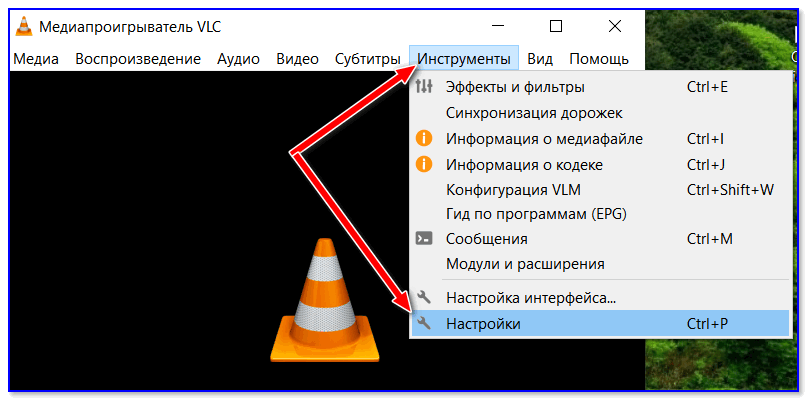
Далее во вкладке «Ввод/кодеки» поставьте режим «Исправлять по необходимости» (при открытии поврежденного AVI). После сохранения настроек — попробуйте открыть нужный видеофайл.
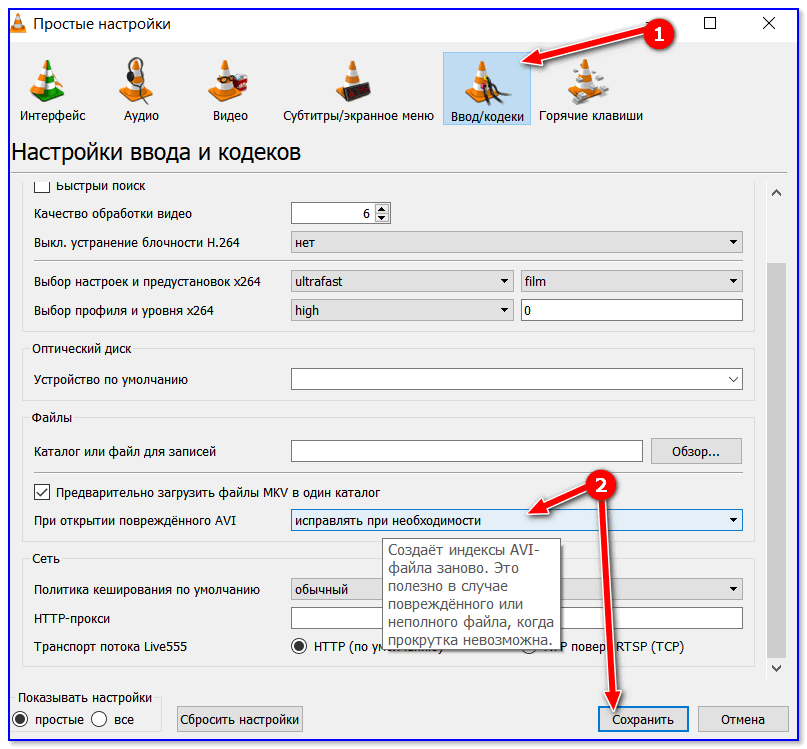
Исправлять при необходимости поврежденные файлы
Кстати, можно также попробовать перегнать видео (пере-конвертировать) в другой формат, например, MP4 . Видеоредакторы, обычно, «всеядны» и позволяют открывать даже совсем «убитые» файлы.

В помощь!
Как конвертировать видео в MP4 (инструкция по шагам) — https://ocomp.info/kak-konvertirovat-video-v-mp4.html
ШАГ 4: если не открываются документы, тексты
Вообще, у меня на блоге уже была посвящена заметка этой теме, непосредственно презентации (ссылка ниже).
В помощь!
Как можно восстановить поврежденные файлы от Microsoft Power Point, Excel, Word — https://ocomp.info/vosstanov-faylyi-prezentatsii.html
Здесь скажу кратко:
-
для начала установите последнюю версию Office (на сегодняшний день это 2019). В ее арсенал разработчики добавили спец. алгоритмы для работы ПО с битыми файлами (при открытии файла выберите опцию восстановления, см. ниже);
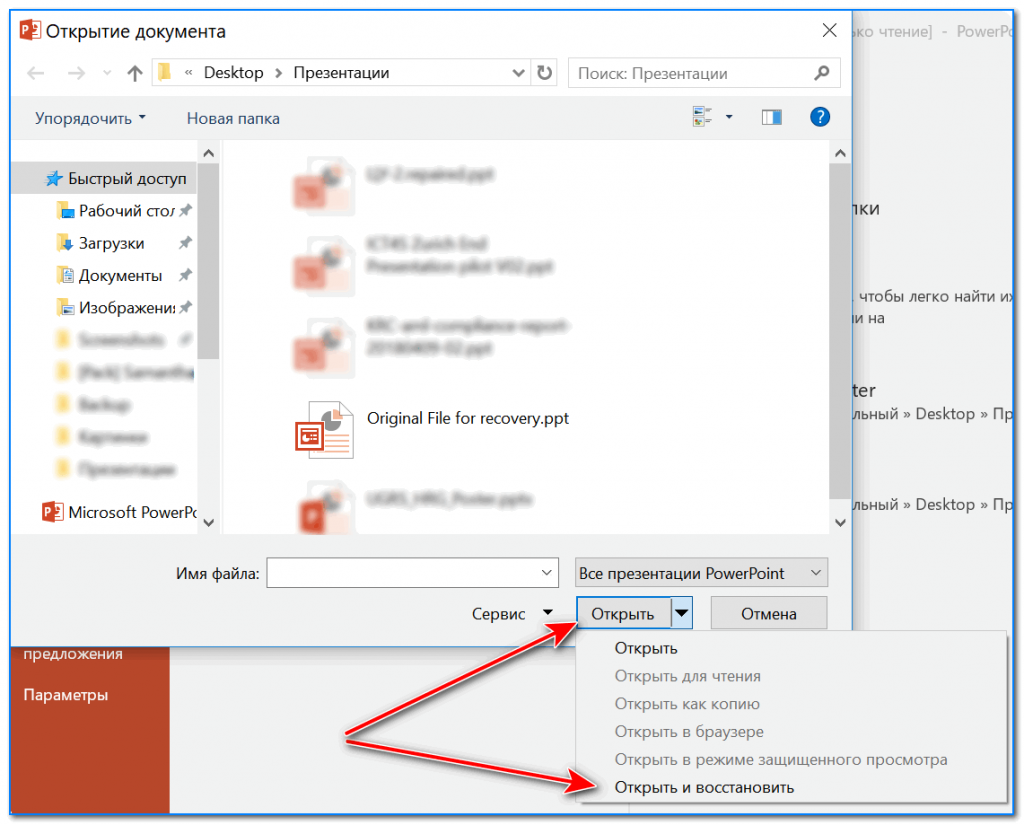
Открыть и восстановить
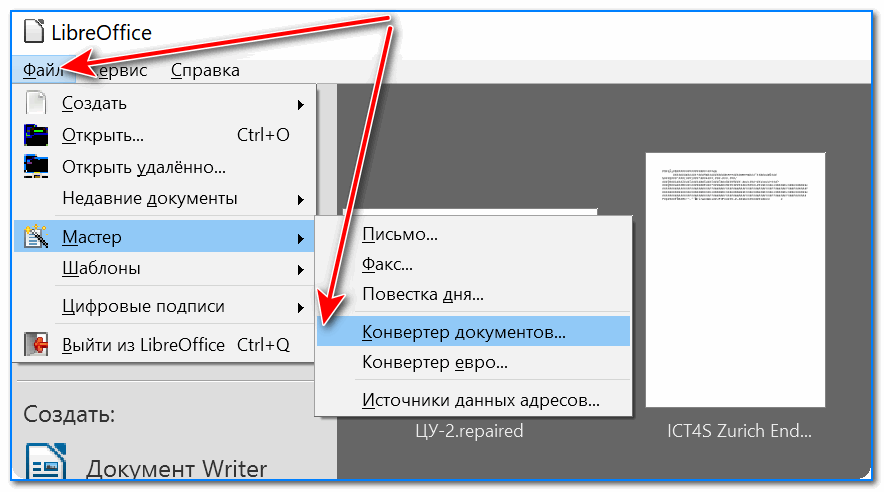
LibreOffice — конвертер документов
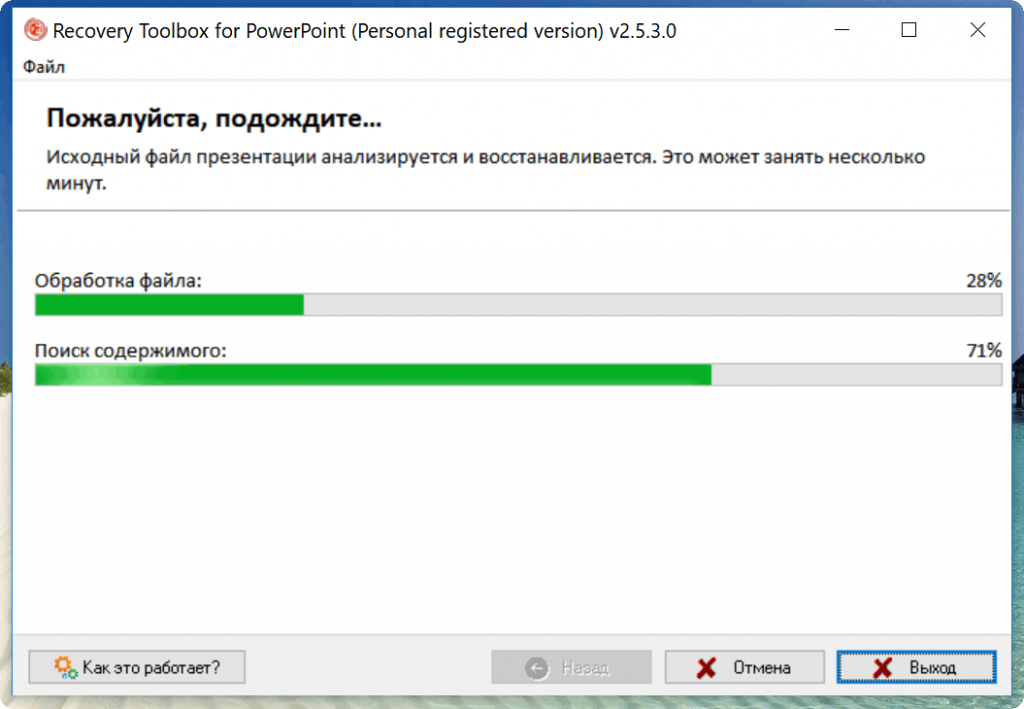
ожидание обработки / Recovery Toolbox for PowerPoint
Дополнения по теме — всегда приветствуются.
Первая публикация: 22.10.2019
Источник: ocomp.info
Почему не открываются файлы на компьютере

Когда не открываются файлы на ПК, пользователи не могут начать работу с ними. Причин у такой проблемы несколько. Для ее решения требуется узнать, что привело к ограничению в доступе, и можно ли исправить ситуацию.
Рекомендуемые услуги —> Рекомендуемые услуги:

Восстановление Windows на компьютере

Чистка компьютера и замена термопасты

Нет программы для работы с файлами
Наиболее распространенная причина, почему нельзя просмотреть загруженный файл — отсутствие нужной программы на компьютере. Такое случается, когда скачанный документ имеет расширение, с которым пользователь до этого не сталкивался. Это может быть новая версия известного ранее офисного документа или файл из недавно созданной графической программы, расширение которого старые редакторы на ПК или ноутбуке не поддерживают, а потому не могут просмотреть содержимое.
1. Найти программу, работающую с этим файлом, и установить его на свой ПК. Если работа с файлом временная, например, он нужен для копирования ряда материалов внутри него, можно воспользоваться онлайн-версией или утилитой для браузера.
Для поиска программы можно воспользоваться встроенным сервисом. Изучите окошко, которое появляется при попытке получить информацию из неизвестного формата. Там будут строки «Поиск соответствия в Интернете» и «Выбор программы из списка установленных программ». В первом случае система изучит, какое расширение есть у нового загруженного, и предложит скачать подходящую программу или воспользоваться ею онлайн, путем анализа подходящих сервисов в сети.
Второй вариант проще. Он связан с анализом уже имеющихся на ПК программ. Бывает, что не открываются файлы на компьютере, потому что по умолчанию выбрана программа, которая не работает с этим расширением. Поиск поможет найти нужное приложение и, при наличии, запустит его автоматически.
2. Конвертировать файл в знакомый формат, который поддерживают установленные на устройстве программы. Конвертеры также есть в интернете, онлайн и в бесплатном доступе. Например, пользователь скачал файл PDF, а на ПК есть только офисные программы. В строке браузера требуется вбить «конвертер из PDF в WORD» и найти подходящее приложение.
Обычно первый или второй способ позволяют без труда получить доступ к новым файлам. Но если после конвертации или установки нужной программы данные все еще недоступны, воспользуйтесь услугами нашего сервисного центра.
Владелец ограничил доступ к файлу
Файлы могут иметь ограничение по доступу. Особенно это касается загрузок с расширениями из офисных приложений, которые содержат результаты научных трудов и относятся к элементам интеллектуальной собственности — научные работы, рефераты, дипломы, книги, статьи. Без получения прав на доступ к этим файлам воспользоваться содержимым не получится, если правообладатель не разрешит обратное.
Файл поврежден или содержит вирус
Поврежденные при сбое программы файлы порой открыть невозможно. Такое бывает, когда на ПК или в приложении был сбой, что помешало сохранить часть информации. Но даже в этом случае можно попытаться узнать оставшиеся сведения и скопировать их. Для восстановления и открытия таких файлов обращайтесь в наш сервисный центр.
Источник: pedant.ru
Не удалось открыть файл — три варианта решения проблемы
Ошибка с формулировкой: «Не удалось открыть файл» — ситуация, с которой сталкивался буквально каждый пользователь Windows. Стоит сразу сказать, что подобная проблема решается достаточно легко, и данная статья приведет три работающих варианта для ее решения.
Если пользователь видит окно: «Не удалось открыть файл» (или «Не удается открыть файл этого типа»), это не значит, что файл поврежден и его невозможно открыть в принципе. Суть проблемы заключается в том, что система не может выбрать программу для открытия формата, так что задача пользователя — помочь ей в этом.
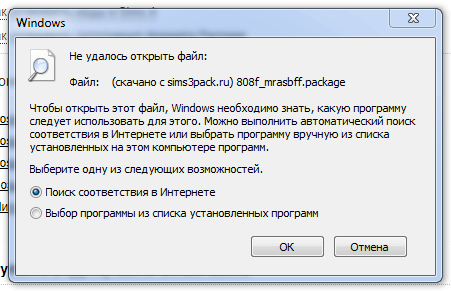
Каждый файл в операционной системе имеет свое расширение:
- архивы – ZIP, RAR;
- видео – AVI, MP4, MPG;
- документы – DOC, PDF;
- и так далее.
Разумеется, нелогично открывать фильм через архиватор — программу, которая работает только с архивами.
Решение проблемы заключается в простом поиске нужной программы, которая работает с определнными форматами файлов. Чтобы найти подходящую утилиту, можно воспользоваться разными решениями.
Вариант 1: использовать возможности Windows
Сама операционная система готова предложить вполне разумное решение.
Если пришлось столкнуться с подобной проблемой, пользователи Windows 7 могут воспользоваться кнопкой: «Поиск соответствия в интернете». Недостаток этого способа заключается в том, что стандартное средство по поиску подходящего ПО не всегда дает нужный результат. Например, оно не сможет отыскать расширение DJVU — старый формат электронных книг.
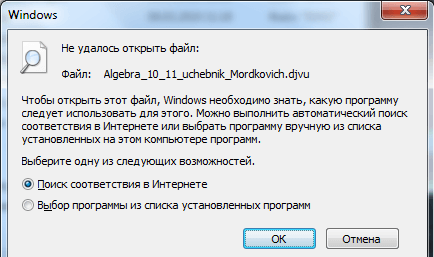
В Windows 10 система работает чуть иначе. Например, есть файл: «Help.py». Пользователь и система не знают, чем его открыть. В данном случае нужно нажать «Найти приложение в Store» и перейти в магазин приложений.

Система выдаст много вариантов программ — нужно найти работающую. Затем необходимо скачать это приложение.
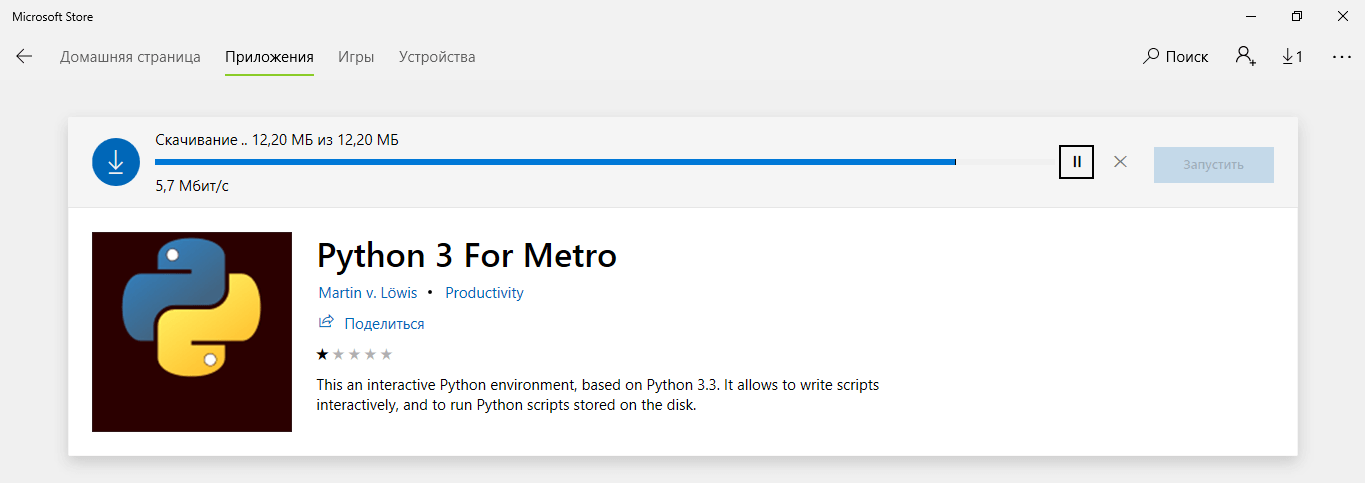
И все — теперь система открывает формат «PY» через нужную программу.
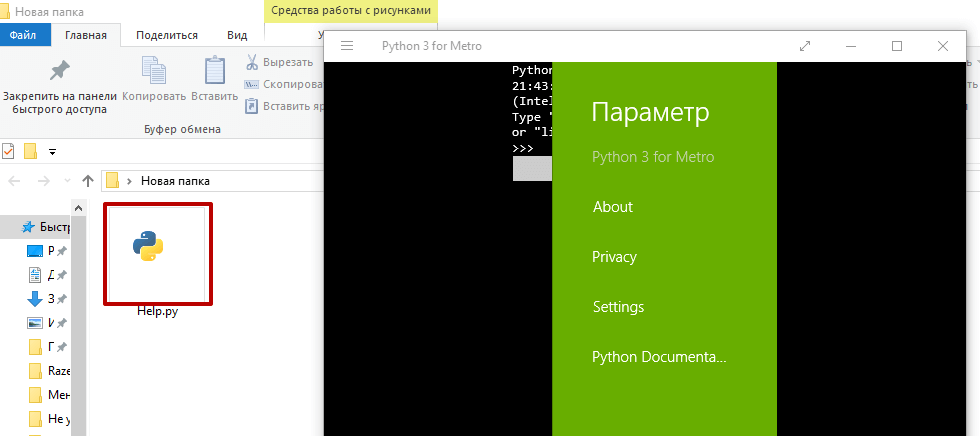
Способ далеко не идеальный, но рабочий. Рассмотрим альтернативы.
Вариант 2: использование программы FileInfo
FileInfo — пример удачной программы, с помощью которой можно не только мгновенно узнать тип файла, но и получить ссылку на актуальную программу для его открытия. Утилита полностью бесплатная и переведена на русский язык, поэтому работать с ним может каждый пользователь Windows.
Что нужно сделать:
- Скачать и установить программу FileInfo с официального сайта разработчиков
- Найти файл, который Windows не может открыть.
- Нажать по нему правой кнопкой мыши.
- Нажать на «Открыть с помощью FileInfo».
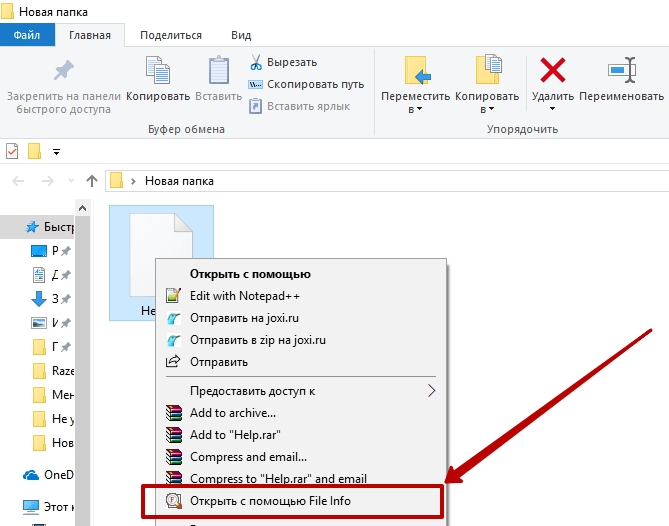
После этого откроется окно программы FileInfo, где пользователю предоставят информацию о файле:
- тип;
- размер;
- дата (создание, открытие, изменение);
- путь к файлу;
- описание формата файла.
Справа содержится целый список подходящих программ, с помощью которых можно запустить нужный файл.
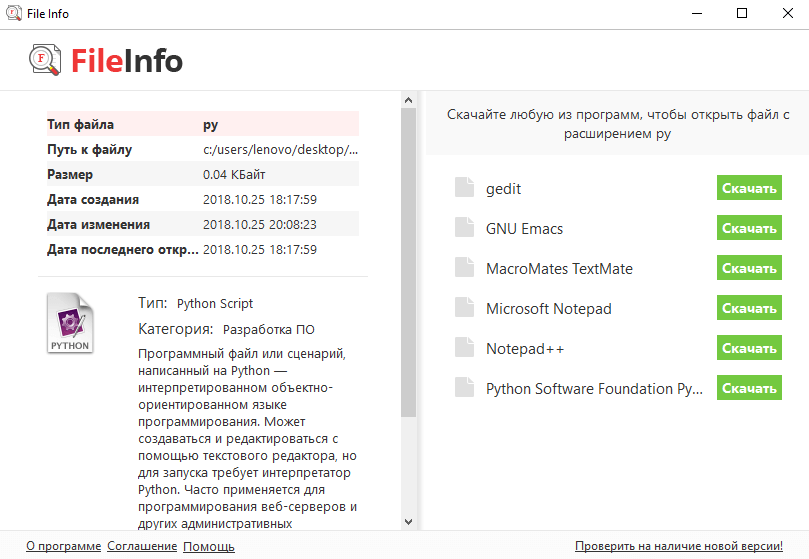
Как можно заметить, программа Fileinfo справляется с задачей отлично. Если по каким-то причинам определить тип файла не удалось, можно попробовать третье решение.
Вариант 3: «загуглить» информацию
Идем в Яндекс или Google и пишем запрос следующего толка: «формат PY — чем открыть?». В итоге попадаем на один из сайтов и получаем нужную информацию.
Минус метода заключается в том, что не всегда удается сразу найти нужную информацию — иногда требуется дополнительное время, а начинающие пользователи по неопытности могут скачать вирусное ПО.
Рекомендуем искать неизвестные форматы на проверенном сайте — https://www.azfiles.ru/.

Проблему с невозможностью открыть файл можно решить любым из вышеописанных способов. Пожалуй, самый прагматичный — использование специальных программ: в будущем, когда в очередной раз появится проблема такого же типа, найти нужную программу пользователь сможет моментально. Самый быстрый способ — поиск в сети, но здесь нужно быть аккуратнее. «Стандартный» вариант решения проблемы спасает не всегда, но и его нельзя списывать со счетов.
- Инструкции
- Лучшие программы
- Полезные советы
Источник: www.softsalad.ru